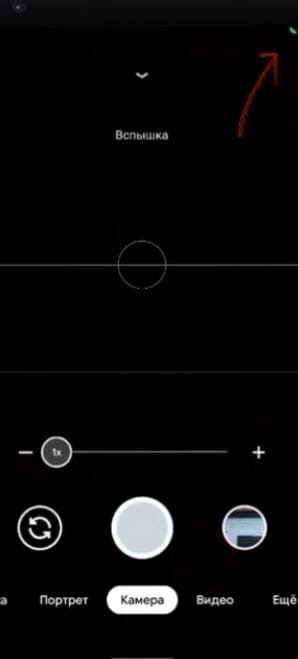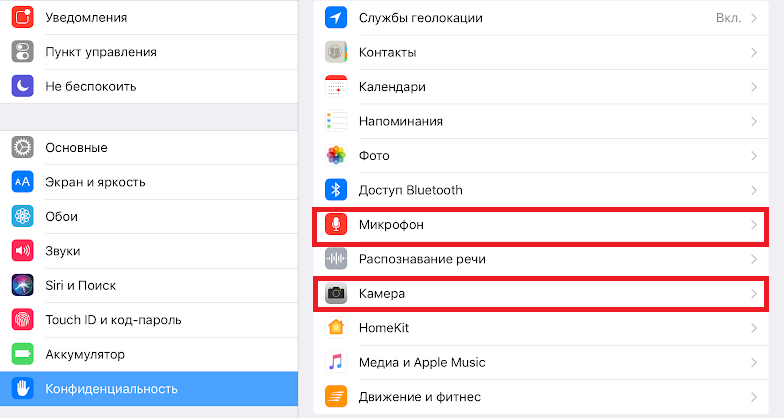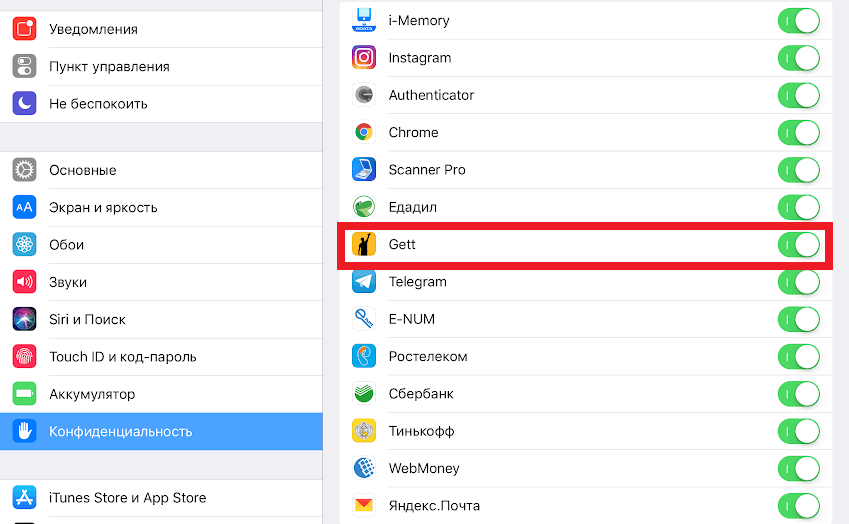как узнать какое приложение использует камеру на айфоне
Как узнать, какие приложения для iPhone используют вашу камеру
Некоторые проблемы с конфиденциальностью iPhone заставляют людей нервничать, когда приложение использует вашу камеру или нет. К счастью, благодаря настройкам конфиденциальности Apple, легко узнать, какие приложения имеют доступ к встроенной камере вашего iPhone. Вот как это проверить и как отозвать доступ в случае необходимости.
Сначала откройте «Настройки» на своем iPhone, нажав на значок шестеренки.
В «Настройках» нажмите «Конфиденциальность».
В «Конфиденциальности» нажмите «Камера».
После этого вы увидите список приложений, которые ранее запрашивали у вас доступ к камере. Рядом с приложениями, у которых есть доступ к камере iPhone, будет зеленый переключатель. Рядом с приложениями, у которых нет доступа, серый переключатель «выключено».
(Кроме того, приложения, не перечисленные здесь, также не имеют доступа к камере.)
Если вы хотите запретить приложению доступ к камере iPhone, коснитесь переключателя рядом с ним в списке, чтобы отключить его. Точно так же вы также можете предоставить доступ камеры к перечисленному приложению, включив переключатель.
После этого выйдите из «Настройки», и ваши изменения уже вступят в силу.
Если вы используете iOS 14 и выше, вы можете легко определить, когда приложение использует встроенную камеру iPhone. Просто посмотрите в верхнем левом углу экрана на строку состояния: если вы видите там зеленую точку, значит, приложение использует камеру. (Если есть оранжевая точка, это означает, что ваш микрофон используется.)
Если приложение использует вашу камеру, когда вы этого не ожидаете, возможно, стоит зайти в настройки, описанные выше (Настройки> Конфиденциальность> Камера), и установить переключатель рядом с ним в положение «выкл.». После этого приложение больше не сможет использовать камеру вашего iPhone. Удачи!
Приложения с доступом к камере и микрофону на iPhone: как проверить список
Со временем легко забыть, каким приложениям вы предоставляли те или иные права на своем смартфоне. В этом материале мы расскажем, как определить приложения с доступом к камере и микрофону на iPhone.
Если вы заботитесь о своей конфиденциальности, то наверняка захотите проверить, у каких приложений есть доступ к камере и микрофону на вашем iPhone. Конечно, всегда можно просто удалить подозрительные приложения. Если же вы регулярно пользуетесь приложением, но при этом не слишком доверяете разработчикам, то можете просто ограничить его доступ к аппаратному обеспечению iPhone.
Итак, вот как вы можете определить приложения с доступом к камере и микрофону на iPhone:
Если захотите снова предоставить приложениям доступ к микрофону и камере, можете сделать это в «Настройках». Если вы отключите доступ для большинства приложений, iOS будет спрашивать, не хотите ли вы предоставить его обратно после запуска каждой отдельно взятой программы.
Надеемся, что наш совет будет для вас полезным!
Напомним, мы писали, как узнать, у каких приложений есть доступ к геолокации на iPhone. Также AppleStatus объяснял, как вручную обновить приложения на iPhone в iOS 13.
Узнать, что приложение использует камеру
Специалисты, которые создают мессенджеры, фотовидео редакторы, игры для современных смартфонов, стараются максимально взаимодействовать с пользователем. С помощью таких программ разработчики могут подключиться к микрофону, камере, читать сообщения, использовать другие данные. Ведь никто не читает пользовательское соглашение, а вечно торопится и ставит галочку совершенно бездумно.
Иногда человек, зная, что делится какой-то частью информации, намеренно дает разрешение на подобные действия. Он соглашается ради того, чтобы с удовольствием и без каких-либо ограничений пользоваться той или иной программой.
Не все знают об обширных возможностях разработчиков, а также третьих лиц. Все, не задумываясь, разрешают приложениям доступ к камере, службам геолокации, микрофону. Они не подозревают, к чему это может привести.
У многих была ситуация: какой-то человек обсуждал что-то с другом, а потом в смартфоне он или его собеседник увидели рекламу этого продукта или вещи. Все это, потому что смартфон с помощью различных программ «подслушивает» хозяина.
Больше всего «подслушивают» и «подглядывают» голосовые помощники «Алиса» или Siri. К сожалению, если пользователь хочет сохранить свою конфиденциальность, то стоит отказаться от столь удобного, а главное полезного сервиса.
Кроме того не стоит подключаться к неизвестным Wi-Fi сетям, так как владельцы данного роутера могут считывать информацию с подключенных устройств, а далее использовать и предоставлять ее третьим лицам.
Чтобы это предотвратить необходимо запретить предоставление лишних функций, в тех случаях когда это возможно. Например, зачем фонарику доступ к этим функциям? Правильно, можно отключить. А допустим, камера Snapchat не обойдется без камеры и микрофона, ведь данное приложение предназначено именно для этого.
Из всего этого следует то, что пользователям придется просмотреть настройки, а точнее разрешения каждого установленного приложения на использование дополнительных функций.
Как отключить эти функции на устройствах Android?
Индикатор активности iOS 14
Свет маленькой точки оранжевого цвета в верхней части дисплея обозначает, что какое-то приложение использует встроенный микрофон. А если горит точка зеленого цвета, это значит, что какое-то приложение использует камеру смартфона.
Но, к сожалению, работа голосового помощника Siri не демонстрируется с помощью этого индикатора.
Еще один способ заключается в использовании специальных приложений, отслеживающих активность подобных функций.
Одно из подобных приложений «Access Dots – iOS 14 cam/mic access indicators!». Его можно скачать в Play Market Ссылка на скачивание:
В iOS 14 уже встроена эта функция. Но благодаря данному приложению, ей могут воспользоваться и владельцы Android- смартфонов.
Это приложение добавляет индикаторы, которые активируются в том случае, если какая-то программа использует функции камеры или микрофона.
Чтобы начать пользоваться добавленным функционалом, после запуска приложения необходимо нажать на тумблер. После этого в специальных возможностях необходимо разрешение этому устройству. Оно работает только, когда стороннее приложение использует микрофон и камеру, а в остальное время не тратит заряд аккумулятора, что очень полезно и правильно.
Кроме того можно регулировать цвета индикатора. А если купить полную версию приложения, то можно будет настраивать размер, выбирать место расположения и т.д.
При использовании камеры, активируется соответствующий индикатор.
Нужно говорить на эту тему, потому что люди живут будто в аквариуме. Информация, которая хранится на мобильных устройствах, может попасть в чужие руки. Кроме того камера и микрофон помогают в сборе информации для разработчиков.
Ключевой совет таков: стоит читать пользовательские соглашение, а также те документы, которые требуют подтверждения в виде галочки. А еще обязательно нужно следить за разрешениями приложений, которые устанавливаются на мобильное устройство. Не следует хранить важные документы и файлы на мобильном устройстве, отправляющем все это в «облако», которое можно взломать и использовать полученные данные как захочется хакерам. Лучше сохранять все нужное на флешке или жестком диске.
Пожалуйста, опубликуйте свои комментарии по текущей теме материала. За комментарии, дизлайки, подписки, лайки, отклики огромное вам спасибо!
Как узнать, какие приложения имеют доступ к камере и микрофону вашего iPhone
Несмотря на высокий уровень защиты, которую iOS обеспечивает своим пользователям, далеко не все из них относятся к своей конфиденциальности с таким же трепетом. Случается, что мы, даже не замечая того, позволяем приложениям следить за нами при помощи камеры или встроенного в iPhone микрофона. Как узнать, какие приложения даже теоретически могут это делать — в материале AppleInsider.ru.
Обсудить эту и другие новости Apple можно в нашем Telegram-чате.
Новости, статьи и анонсы публикаций
Свободное общение и обсуждение материалов
Лонгриды для вас
Израильская компания NSO Group уже несколько лет взламывает iOS и следит за пользователями iPhone, изымая любые данные из их памяти. Но Apple считает, что всё нормально. Главное — регулярно устанавливать обновления
Разработчики приложений для iOS не могут сами принимать оплату в обход App Store, потому что это это превратит магазин в барахолку. Так говорит Тим Кук, и, знаете, он прав
Есть несколько трюков, которые пригодятся вам при заказе товаров на Али. Рассказываем, как правильно выбирать аксессуары для iPhone, iPad и Mac, и где их лучше всего искать.
Сами понадавали приложениям доступ ко всему подряд, а потом негодуют и гадают «А зачем, а зачем…».
Нечего прощелкивать поп-апы, просящие доступ.
+ разработчик обязан к каждому запросу добавить описание, для чего приложению это нужно. Иначе оно даже не сбилдится.
Как проверить, какие приложения iPhone имеют камеру, доступ к микрофону
Со временем может быть легко забыть, каким приложениям вы предоставили доступ к камере и микрофону вашего iPhone. Если у вас есть проблемы с конфиденциальностью после того, как вы узнали о недавних проблемах Zoom, или просто хотите привести в порядок, следуйте инструкциям по проверке и отключению доступа приложения iPhone к камере и микрофону.
Один из вариантов удаления доступа к камере и микрофону – просто удалить приложения. Но если вы предпочитаете оставить приложение и лишить его доступа к вашему iPhone аппаратное обеспечение, это тоже легко.
Мы также рассмотрим вопрос о том, какие приложения разрешений на передачу данных о местоположении имеют на вашем iPhone.
Как проверить, какие приложения имеют доступ к камере и микрофону вашего iPhone
Если вы решили отключить доступ к приложению, вы всегда можете включить его снова в настройках конфиденциальности.
Если вы хотите отключить доступ к большинству приложений и начать с нуля, чтобы увидеть, какие из них вам нужны / хотят иметь, iOS предложит вам предоставить доступ к каждому приложению по мере их использования.